Download de drivers da NVIDIA
Como fazer download de drivers da NVIDIA? Para quem joga no computador, é muito importante sempre fazer atualização da placa de vídeo, pois o fabricante está constantemente corrigindo falhas que possam aparecer. Mesmo quem não joga, de vez em quando é necessário fazer a atualização pois pode causar lentidão no carregamento do sistema.
A seguir exlicaremos como você pode baixar o driver NVIDIA para sua placa de vídeo, instalando ou não o GeForce Experience, aplicativo da NVIDIA para facilitar otimização dos jogos e atualização do driver.
Download de drivers da NVIDIA
Explicaremos primeiro como baixar manualmente sem precisar do GeForce Experience, se você não tem muita familiaridade com computador, o ideal é usar o GeForce Experience que faz a busca e atualização automática do driver, se esse é seu caso pule para o terceiro tópico.
Para baixar o driver manualmente, sem instalar GeForce Experience, você vai precisar dos seguintes dados:
- Tipo do produto
- Série do produto
- Família do produto
- Sistema Operacional
- Idioma (idioma do seu Windows)
Para verificar os dados no seu computador clique com botão direito do mouse no ícone da NVIDIA que aparece próximo ao relógio do Windows, depois selecione “Painel de controle NVIDIA”.
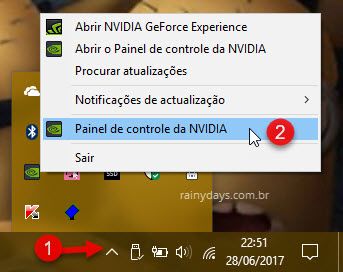
Outra opção é clicar com botão direito na Área de Trabalho do Windows e escolher “Painel de controle NVIDIA” no menu de contexto.
No painel de controle da placa, clique em “Informações sobre o sistema” no canto inferior esquerdo. Ou clique em “Ajuda” no menu superior e depois “Informações sobre o sistema”.
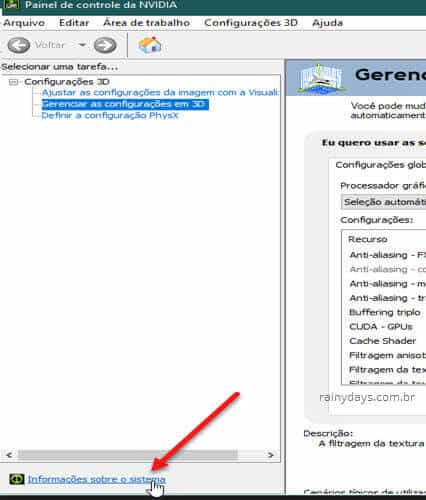
Dentro do campo “Itens” aparece o modelo da placa de vídeo. Do lado direito em detalhes aparecem a versão do driver, tipo e outras informações incluindo “ID do dispositivo” e “Número da peça”. Informações sobre o seu sistema operacional também aparecem nesta tela.
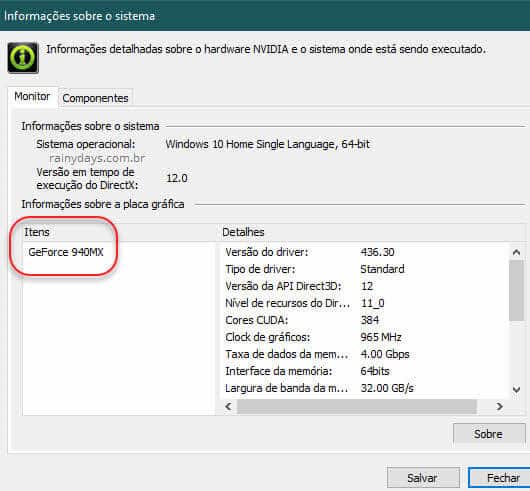
Outra opção é abrir o Gerenciador de Dispositivos do Windows. Para isso clique no botão iniciar, digite gerenciador de dispositivos na busca e clique na opção que aparecerá na parte superior do menu. Ou aperte no teclado as teclas Win + R depois digite devmgmt.msc no Executar.
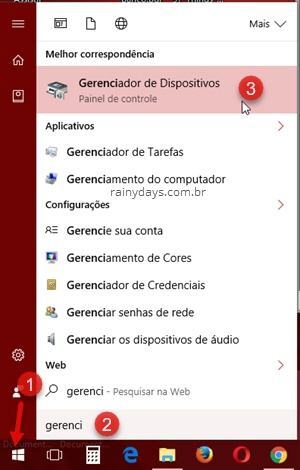
No Gerenciador de Dispositivos clique em “Adaptadores de vídeo”, o modelo da placa de vídeo aparecerá dentro deste campo.
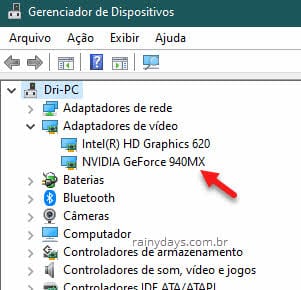
Download manual do driver
Agora acesse este link para a página de download NVIDIA. Selecione os dados de acordo com o que apareceu no seu painel de controle NVIDIA. No meu caso eu selecionei em série “GeForce 900M Series (Notebooks)” pois a minha é “GeForce 940MX”. No campo “Sistema operacional” escolha a versão do seu Windows, essa informação também aparece no Painel de Controle da NVIDIA. Tenha atenção e calma para escolher corretamente de acordo com o especificado nos detalhes da sua placa. Quando terminar clique em “Procurar”.
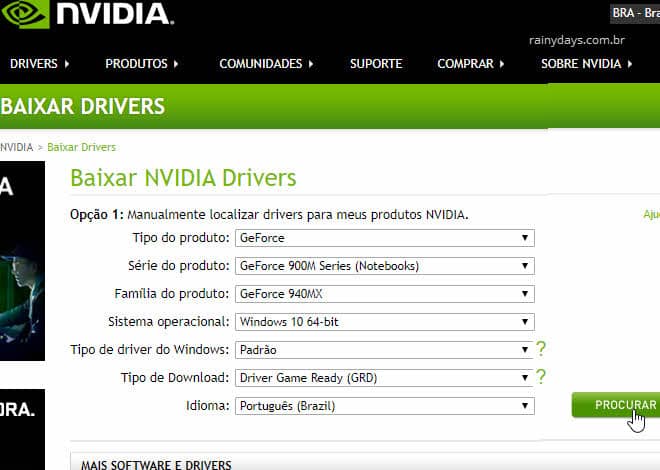
Vai abrir a página mostrando o driver mais recente para sua placa, clique em “Baixar”.
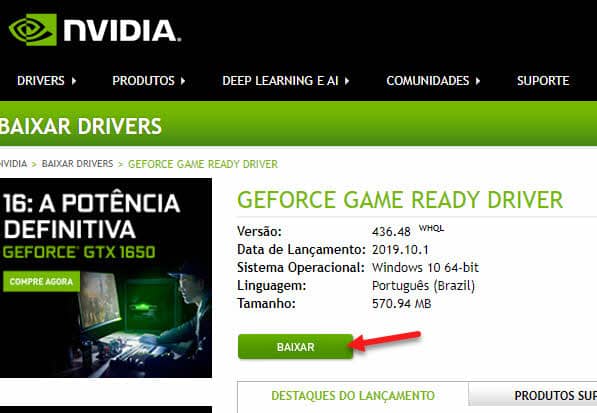
Na página seguinte clique em “Baixar” novamente e salve no computador.
Quando o download terminar é só dar dois cliques no executável, ele vai pedir para especificar uma pasta para o instalador ser extraído, não precisa modificar nada, clique em “Ok”. Aguarde.
Na janela de instalação preste atenção! Pois vem embutido o Geforce Experience, caso você não queira instalá-lo escolha a opção “Driver de gráficos da NVIDIA” e prossiga.
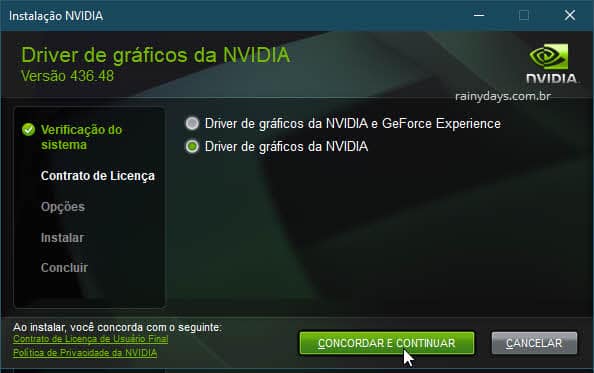
Download do driver com GeForce Experience
Para quem não tem muita familiaridade com computador, o ideal é usar o aplicativo que otimiza os jogos e faz atualizações automáticas GeForce Experience. Faça download do aplicativo nesta página oficial, quando o download terminar clique no arquivo executável.
Ele irá mostrar o contrato, leia e clique em “Concordar e instalar”. Não tem como modificar a pasta de instalação, o GeForce Experience tem que ser instalado no mesmo drive da placa de vídeo.
Quando terminar a instalação você poderá criar uma conta NVIDIA ou fazer login com Facebook ou Google.
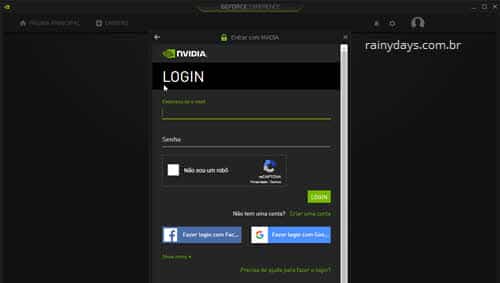
Quando terminar de fazer login ele vai mostrar um tutorial e pronto. Seus jogos aparecerão na tela. Mesmo que você não tenha jogos, essa é uma boa opção pois a atualização do driver aparecerá dentro de “Drivers”.
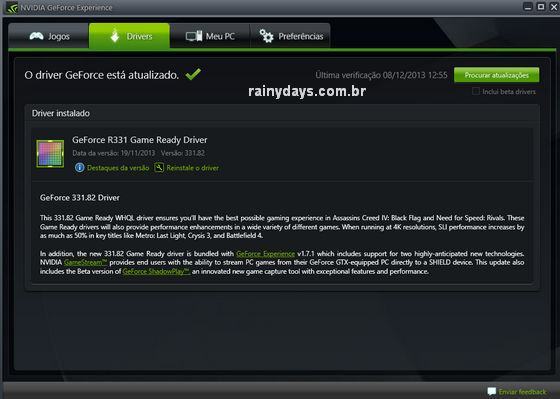
Quando houver atualização disponível, o GeForce Experience irá avisar aparecendo uma notificação no ícone próximo ao relógio do Windows.
Essas são as duas maneiras de atualizar o driver da NVIDIA, lembrando que se você costuma jogar no computador, é muito important
